¿Cómo mostrar solo las tareas de hoy en la vista de tareas y la barra de tareas en Outlook?
Algunos usuarios de Outlook están acostumbrados a hacer horarios de trabajo y crear una gran variedad de tareas en Microsoft Outlook. Como resultado, hay demasiadas tareas para encontrar las que debe abordar en los últimos días. De hecho, puede filtrar las tareas de hoy y mostrarlas únicamente. En este artículo, describiré cómo mostrar solo las tareas de hoy en la vista de tareas, y también mostraré las tareas de hoy en la barra de tareas en Outlook.
Mostrar solo las tareas de hoy en la vista de tareas en Outlook 2010 y 2013
Mostrar solo las tareas de hoy en la vista de tareas en Outlook 2007
Mostrar solo las tareas de hoy en la barra de tareas pendientes
- Automatiza el envío de correos electrónicos con Auto CC / BCC, Reenvío automático por reglas; enviar Respuesta automática (Fuera de la oficina) sin necesidad de un servidor Exchange...
- Recibe recordatorios como Advertencia de BCC al responder a todos mientras estás en la lista CCO, y Recordar si faltan archivos adjuntos para apegos olvidados...
- Mejore la eficiencia del correo electrónico con Responder (todos) con archivos adjuntos, Agregar automáticamente saludo o fecha y hora a la firma o al asunto, Responder varios correos electrónicos...
- Optimice el envío de correos electrónicos con Recuperar correos electrónicos, Herramientas de adjunto (Comprimir todo, Guardar todo automáticamente...), Eliminar duplicadosy Informe rápido...
 Mostrar solo las tareas de hoy en la vista de tareas en Outlook 2010 y 2013
Mostrar solo las tareas de hoy en la vista de tareas en Outlook 2010 y 2013
Si necesita mostrar solo las tareas de hoy en la vista de tareas en Microsoft Outlook 2010 y 2013, primero cambie a la vista de tareas y abra la carpeta de tareas especificada que desea mostrar solo la tarea de hoy, luego haga clic en el Cambio Vista > Hoy en Ver .

 Mostrar solo las tareas de hoy en la vista de tareas en Outlook 2007
Mostrar solo las tareas de hoy en la vista de tareas en Outlook 2007
Si necesita mostrar solo las tareas de hoy en una carpeta de tareas específica en Microsoft Outlook 2007, debe configurar la vista y hacer un filtro personalizado.
Paso 1: cambie a la vista de Tareas y abra la carpeta de tareas especificada en la que solo mostrará las tareas de hoy.
Paso 2: haga clic en Ver > Vista actual > Personalizar la vista actual para abrir el cuadro de diálogo Vista personalizada.
Paso 3: En el cuadro de diálogo emergente Personalizar vista, haga clic en el Filtrar del botón.
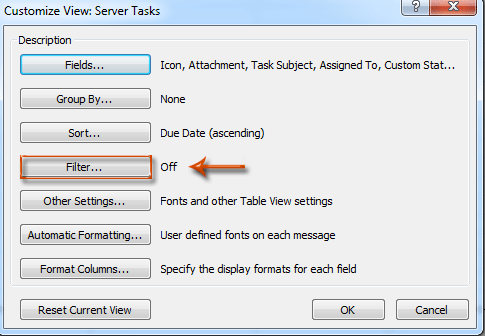
Paso 4: Ahora ingresa al cuadro de diálogo Filtro, vaya al Tecnología pestaña, y:
(1) Haga clic en el Archivado > Todos los campos de tareas > Fecha de vencimiento;
(2) Haga clic en el Estado cuadro y especifique el en o antes de la lista desplegable;
(3) En el Valor cuadro, ingrese el texto de Hoy;
(4) Haga clic en el Agregar a la lista del botón.
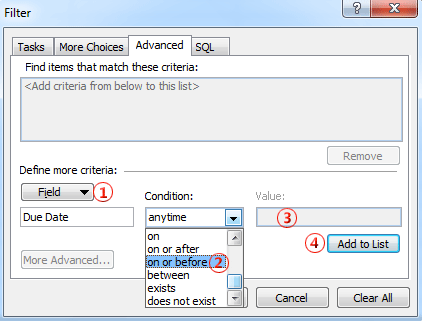
Paso 5: haga clic en ambos OK botones para salir de dos cuadros de diálogo.
Luego, verá que solo las tareas cuyas fechas de vencimiento sean anteriores a hoy se muestran en la carpeta de tareas actual, y las demás se ocultan inmediatamente.
 Mostrar solo las tareas de hoy en la barra de tareas pendientes
Mostrar solo las tareas de hoy en la barra de tareas pendientes
El siguiente método lo guiará mostrando solo la tarea de hoy en la barra de tareas en Microsoft Outlook.
Paso 1: asegúrese de que las tareas se muestren en la barra de tareas pendientes. Si no, haga clic en el Barra de tareas pendientes > tareas en Ver .
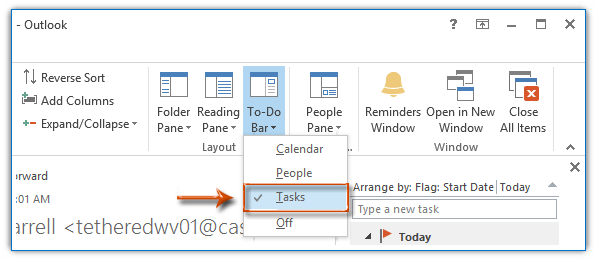
En Outlook 2007, puede hacer clic en el Ver > Barra de tareas pendientesy luego asegúrese de que ambos Regular y Lista de tareas están marcados en el submenú.
Paso 2: haga clic derecho en el texto de Organizar por encima de la lista de tareas en la barra Tareas pendientes y seleccione Ver configuraciones (o Personalizado en Outlook 2007) desde el menú contextual.
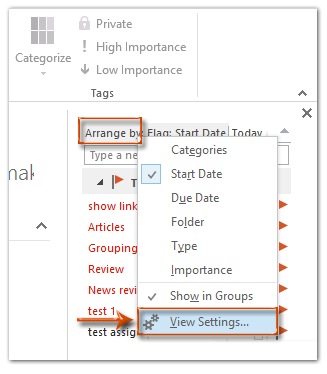
Paso 3: Luego verá el cuadro de diálogo Configuración de vista avanzada (o el cuadro de diálogo Personalizar vista), y puede seguir de la misma forma que describimos en Outlook 2007 para filtrar las tareas de hoy.
Las mejores herramientas de productividad de oficina
Kutools para Outlook - Más de 100 potentes funciones para potenciar tu perspectiva
🤖 Asistente de correo AI: Correos electrónicos profesionales instantáneos con magia de IA: respuestas geniales con un clic, tono perfecto y dominio multilingüe. ¡Transforme el correo electrónico sin esfuerzo! ...
📧 Automatización de correo electrónico: Fuera de la oficina (disponible para POP e IMAP) / Programar envío de correos electrónicos / CC/CCO automático según reglas al enviar correo electrónico / Reenvío automático (reglas avanzadas) / Agregar saludo automáticamente / Divida automáticamente correos electrónicos de múltiples destinatarios en mensajes individuales ...
📨 Gestión de correo electrónico: Recuperar correos electrónicos fácilmente / Bloquear correos electrónicos fraudulentos por sujetos y otras personas / Eliminar correos electrónicos duplicados / Búsqueda Avanzada / Consolidar carpetas ...
📁 Archivos adjuntos profesionales: Guardar lote / Separación de lotes / Comprimir por lotes / Ahorro automático / Desconexión automática / Autocompresión ...
???? Interfaz mágica: 😊Más emojis bonitos y geniales / Aumente su productividad en Outlook con vistas con pestañas / Minimizar Outlook en lugar de cerrar ...
👍 Maravillas con un clic: Responder a todos los archivos adjuntos entrantes / Correos electrónicos antiphishing / 🕘Mostrar zona horaria del remitente ...
👩🏼🤝👩🏻 Contactos y calendario: Agregar por lotes contactos de correos electrónicos seleccionados / Dividir un grupo de contactos en grupos individuales / Eliminar recordatorios de cumpleaños ...
Mas de Características 100 ¡Espere su exploración! Haga clic aquí para descubrir más.

